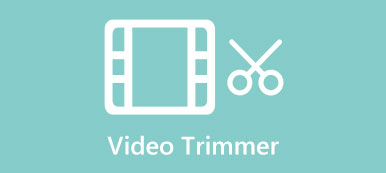WMV je zkratka pro Windows Media Video, kodek vyvinutý společností Microsoft. Soubor WMV můžete snadno otevřít pomocí předinstalovaného programu Windows Media Player v počítači se systémem Windows. A WMV video řezačka je nástroj nebo program, který vám může pomoci rozdělit, oříznout nebo oříznout soubor WMV, abyste získali požadovanou délku nebo klipy. Ať už jste amatér nebo profík, potřebujete výkonnou řezačku videa WMV vybavenou funkcemi, které zjemní proces řezání. Naštěstí níže uvidíte 4 nejlepší řezačky pro oříznutí souborů WMV na Windows i Mac.

- Část 1: Jak vyjmout soubory videa WMV na ploše [Doporučeno]
- Část 2: Jak oříznout WMV video online [3 způsoby]
- Část 3: Nejčastější dotazy týkající se vyříznutí video souborů WMV
Část 1: Jak vyjmout soubory videa WMV na ploše [Doporučeno]
Apeaksoft Video Converter Ultimate je vaše jediné řešení pro oříznutí souboru MWV. Můžete to vidět jako převodník, ale je to víc než to. Díky podpoře téměř všech druhů video nebo audio formátů můžete své soubory WMV po vyříznutí volně exportovat v jakémkoli formátu. Když už mluvíme o funkcích řezání v tomto programu, funkce automatického dělení je nejlepší, protože můžete rozřezat video WMV na stejné kusy. Mezitím, bez jakýchkoli dalších aplikací, můžete po oříznutí původního video souboru přímo sloučit videoklipy WMV do jednoho. Podívejte se na kroky, jak stříhat video soubory WMV na klipy se stejnou délkou ve Video Converter Ultimate.

4,000,000 + Stahování
Aplikujte efekty zatmívání/ztrácení na oříznuté video WMV.
Zkopírujte a vložte segment WMV pro zálohu.
Rozdělte video soubory WMV na klipy se stejnou dobou trvání.
Vraťte se do původního stavu, pokud dojde k nesprávné operaci.
Krok 1Nejprve si stáhněte a nainstalujte software zdarma na oficiálních stránkách. Spusťte jej na ploše a klikněte na Toolbox tlačítko na hlavním rozhraní. Uvidíte tam spoustu nástrojů. Klikněte na Trimmer videa možnost pokračovat.

Krok 2Klepněte na tlačítko Plus v novém vyskakovacím okně a vyberte soubor videa WMV, který chcete importovat. Klikněte na Rychlé rozdělení v novém okně pro rozdělení souboru WMV na průměrné klipy nebo dokonce klipy. Nastavte čísla klipů nebo dobu trvání a klikněte na Rozdělit tlačítko pro jeho oříznutí.

Krok 3Před exportem těchto klipů můžete některé klipy odstranit a zaškrtnout Sloučit do jednoho volba. Poté můžete získat nové kompletní video WMV se zbytkem obsahu. Klikněte na Uložit do rozbalovací možnost pro výběr cílové složky. Klikněte na Vývoz tlačítko pro uložení videa.

Část 2: Jak oříznout WMV video online [3 způsoby]
Jaký je nejrychlejší způsob, jak oříznout soubory WMV? Odpověď musí být online WMV frézy. Bez ohledu na zařízení nebo systém, který používáte; vždy můžete využít výhod nástroje WMV cutter online k rozdělení vašich video souborů WMV. Má to ale jeden nedostatek, online řezačka má často limit velikosti nahraného videa. Pokud jste si toho již vědomi, můžete přejít na průvodce níže.
1.VEED.IO
VEED.IO je webový komplexní nástroj pro úpravu všech druhů videí. Když stříhání videa, můžete tomuto nástroji důvěřovat a bez námahy oříznout soubor WMV na tomto webu. Další pokročilé funkce vám umožňují přidávat bezplatné nálepky pro vyleštění vašeho videa WMV během řezání. Jednou nevýhodou tohoto webu je, že ve zkušební verzi zdarma získáte vodoznak na svém videu.
Krok 1Vyhledejte ve svém prohlížeči VEED.IO WMV cutter a přejděte na oficiální výsledek. Klikněte na tlačítko Vybrat soubor a přejděte na stránku úprav.
Krok 2Přetáhněte soubor videa WMV na webovou stránku a nahrajte jej. Klikněte na video na časové ose a klikněte na místo, které chcete vystřihnout. Poté klikněte na tlačítko Rozdělit výše.
Krok 3Opakujte výše uvedený krok pro rozřezání videa WMV na různé segmenty. Poté vyberte segment a stisknutím klávesy Delete tento klip odstraňte.
Krok 4Zbývající klipy můžete přetáhnout dopředu a vyplnit tak mezery. Klikněte na Vývoz výše a vyberte kvalitu pro uložení oříznutého videa. Poté kliknutím na tlačítko Stáhnout soubor nakonec uložte.
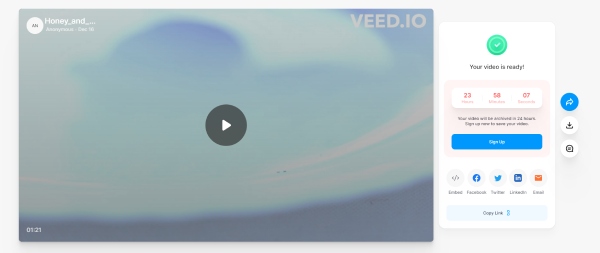
2.Clideo
Clideo je další online řezačka videa a editor s četnými potenciály. Rozdělení souborů WMV na Clideo je rychlé, protože všechny nástroje se zaměřují na jednoduchost a věří, že méně je více. Na webu nenajdete žádné přepychové funkce a nemusíte se bát, že byste byli zmateni pokročilými funkcemi.
Krok 1Na oficiálních stránkách Clideonajděte Online zastřihovač WMV a klepněte na tlačítko Vyberte soubor tlačítko pro import souboru videa WMV.
Krok 2Počkejte, až proces předběžného zpracování skončí. Poté můžete přetažením úchytů na začátku a na konci upravit délku videa a přesunout vybranou část, abyste zvolili periodu videa WMV.
Krok 3Klepněte na tlačítko Vývoz tlačítko. Poté klikněte na tlačítko Ke stažení tlačítko pro uložení nového videa do počítače.
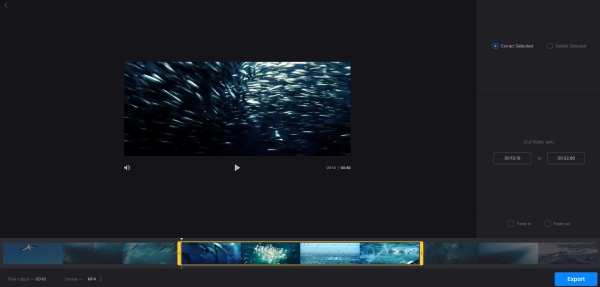
3. 123 APPS – Online Video Cutter
123APPS je jako online suterén plný mnoha aplikací pro úpravu mediálních souborů. Četné aplikace mohou vyřešit problémy s úpravami, jako je oříznutí, sloučení, extrahování zvuku atd. Mezitím je také základní funkce bezplatného nástroje pro ořezávání videa WMV; uživatelé nepotřebují ovládat žádné fantastické dovednosti, aby mohli sestříhat video. Místo toho by stačilo jednoduše postupovat podle zde uvedených kroků.
Krok 1Můžete hledat 123APPS ve vašem prohlížeči a na webu najděte WMV Cutter. Poté klikněte na Otevřít soubor tlačítko pro nahrání souboru videa WMV z vašeho zařízení.
Krok 2Přetažením úchytů na obou stranách videa na časové ose upravte délku a vyberte část videa.
Krok 3Klepněte na tlačítko Oříznout/Oříznout tlačítko níže pro odstranění vybrané části. Poté klikněte na tlačítko nastavení a vyberte výstupní formát.
Krok 4Dále klikněte na tlačítko Uložit pro uložení změn a klepněte na tlačítko Uložit znovu tlačítko pro stažení videa.
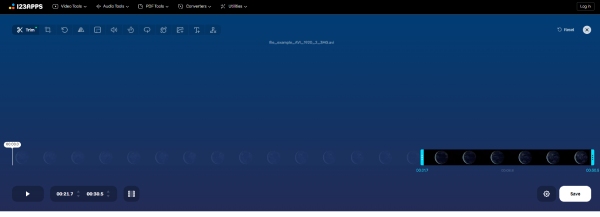
Část 3. Nejčastější dotazy o vyjmutí souborů videa WMV
Otázka 1. Zhorší se kvalita poté, co vystřihnu video soubory WMV?
Záleží na nástrojích, které používáte. Většina bezplatných online nástrojů zkomprimuje velikost vašeho souboru při exportu oříznutého videa WMV, což také způsobí poškození kvality videa.
Otázka 2. Mohu oříznout soubor WMV pomocí Windows Media Player?
Ano můžeš. Musíte si ale do svého Windows Media Player nainstalovat plugin, kterým je WMP Trimmer Plugin. Tento malý gadget najdete na jeho oficiálních stránkách. Poté se váš přehrávač stane multimediálním editorem.
Otázka 3. Jak oříznout soubor WMV pomocí VLC Media Player?
V tomto přehrávači nemůžete přímo vyjmout soubory WMV. Ale můžete nahrát část, kterou chcete ve VLC, a efekt bude stejný jako oříznutí. Spusťte VLC, klepněte na tlačítko Otevřít soubory v nabídce Soubor, importujte video WMV a v nabídce Zobrazit klepněte na Pokročilé ovládací prvky. Poté kliknutím na tlačítko s červenou tečkou spusťte nahrávání.
Proč investovat do čističky vzduchu?
Od této chvíle můžete plně porozumět dovednostem o problematice jak stříhat video soubory WMV. Kdykoli jdete, můžete kdykoli otevřít svůj mobilní telefon a stříhat videa WMV pomocí online nástrojů uvedených výše. Navíc, i když jste v práci, Apeaksoft Video Converter Ultimate bude vaším důvěryhodným partnerem při ořezávání WMV.